Detaillierte Anleitungen zur Benutzung finden Sie in der Bedienungsanleitung.
[. . . ] Keynote 3 Benutzerhandbuch
K Apple Computer, Inc.
© 2006 Apple Computer, Inc. Alle Rechte vorbehalten.
Betriebsanleitungen, Handbücher und Software sind urheberrechtlich geschützt. Das Kopieren, Vervielfältigen, Übersetzen oder Umsetzen in irgendein elektronisches Medium oder maschinell lesbare Form im Ganzen oder in Teilen ohne vorherige schriftliche Genehmigung von Apple ist nicht gestattet. Alle weiteren Rechte an der Software sind in den mitgelieferten Lizenzbestimmungen festgelegt. [. . . ] Gehen Sie wie folgt vor, um den gesamten Inhalt der Zelle zu ersetzen: m Wählen Sie die Zelle aus und beginnen Sie mit der Eingabe. Sie können außerdem den Zeilenschalter oder die Eingabetaste drücken, um den gesamten Zelleninhalt auszuwählen, und dann mit der Eingabe beginnen. Gehen Sie wie folgt vor, um die Einfügemarke im Text zu platzieren: m Wählen Sie zuerst die Zelle und dann die Stelle im Text aus, an der die Einfügemarke platziert werden soll. Beginnen Sie mit der Eingabe.
Kapitel 5 Erstellen von Tabellen
111
Gehen Sie wie folgt vor, um den Inhalt zweier Zellen zu vertauschen: m Wählen Sie eine der Zellen aus und bewegen Sie sie in die andere Zelle. Ein blauer Rahmen wird angezeigt, wenn Sie beginnen, die Zelle zu bewegen, und die Zellinhalte werden vertauscht. Gehen Sie wie folgt vor, um den Inhalt einer Zelle in eine andere Zelle zu kopieren: m Wählen Sie die Zelle aus und beginnen Sie, sie zu bewegen. Die Zelle erhält einen blauen Rahmen, sobald Sie mit dem Bewegen beginnen. Halten Sie die Wahltaste gedrückt, während Sie die Zelle auf eine andere Zelle bewegen. Gehen Sie wie folgt vor, um den Inhalt von Tabellenzellen (und den Fülleffekt für den Hintergrund) zu löschen: m Wählen Sie die Zellen aus und drücken Sie die Rückschritttaste. Gehen Sie wie folgt vor, um eine Zelle zu bearbeiten, die Formeln verwendet oder eine formatierte Zahl enthält: m Wählen Sie die Zelle aus. Wählen Sie dann die Zelle durch Doppelklicken aus oder drücken Sie den Zeilenschalter oder die Eingabetaste, um den , , Formel-Editor" zu öffnen. Weitere Anweisungen finden Sie in den Abschnitten , , Formatieren von Zahlen" auf Seite 121 und , , Verwenden von Formeln" auf Seite 126.
Formatieren von Tabellen
Sie können Tabellen auf verschiedene Weise kreativ gestalten, indem Sie einfach die Stärke und die Farbe der Zellrahmen ändern, wahlweise einzelne Zellrahmen löschen oder Zellen verbinden und teilen, um ausdrucksstarke Asymmetrien in die Tabelle aufzunehmen.
Verwenden von Steuerelementen für die Tabellenformatierung
Mithilfe eines Menüs zur Tabellenformatierung oder des Informationsfensters , , Tabelle" können Sie grundlegende Tabellenformatierungen vornehmen, einschließlich Verbinden und Teilen von Zellen, Hinzufügen und Löschen von Zeilen und Spalten sowie Hinzufügen oder Entfernen der Titelzeile und Titelspalte.
112
Kapitel 5 Erstellen von Tabellen
Führen Sie einen der folgenden Schritte aus, um Menüs zur Formatierung von Tabellen zu öffnen: Â Wählen Sie eine Tabelle oder eine oder mehrere Zellen aus. Öffnen Sie dann das Informationsfenster , , Tabelle" und verwenden Sie das Einblendmenü , , Zeilen & Spalten bearbeiten" im Bereich , , Tabelle". Â Wählen Sie eine Tabelle oder eine oder mehrere Zellen aus und wählen Sie dann , , Format" > , , Tabelle". Â Wählen Sie eine Tabelle oder eine oder mehrere Zellen aus und klicken Sie dann bei gedrückter Taste , , ctrl" erneut in die Tabelle, um das Kontextmenü der Tabelle zu öffnen.
Hinzufügen und Löschen von Zeilen und Spalten
Sie können das Einblendmenü , , Zeilen & Spalten bearbeiten" im Informationsfenster , , Tabelle" verwenden, um Spalten und Zeilen hinzuzufügen, zu löschen oder ihre Anordnung zu ändern. Darüber hinaus haben Sie dir Möglichkeit, das Hinzufügen von Zeilen und Spalten auf bestimmte Zellen zu beschränken (vgl. , , Verbinden und Teilen von Tabellenzellen und Ändern ihrer Größe" auf Seite 115). Gehen Sie wie folgt vor, um zu einer Tabelle eine neue Zeile hinzuzufügen: 1 Wählen Sie eine Tabellenzelle oder Spalte aus. 2 Klicken Sie in das Einblendmenü , , Zeilen & Spalten bearbeiten" im Bereich , , Tabelle" des Informationsfensters , , Tabelle" und wählen Sie , , Zeile oberhalb hinzufügen" bzw. , , Zeile unterhalb hinzufügen". Sie können außerdem bei gedrückter Taste , , ctrl" in die Tabelle klicken, um das Menü für die Tabellenformatierung anzuzeigen. Anschließend wählen Sie , , Zeile oberhalb hinzufügen" bzw. [. . . ] Entfernen Sie alle anderen Vorlagen aus dem Dokument. Die folgenden Tipps helfen Ihnen bei der Arbeit: Â Entwerfen und positionieren Sie zunächst die gemeinsamen Elemente für den Hintergrund sowie Titel- und Textfelder. Â Testen Sie auf einer Beispielfolie die Layouts für Ihre Textobjekte. Prüfen Sie dabei, ob Text in umbrochenen Zeilen korrekt dargestellt wird. [. . . ]

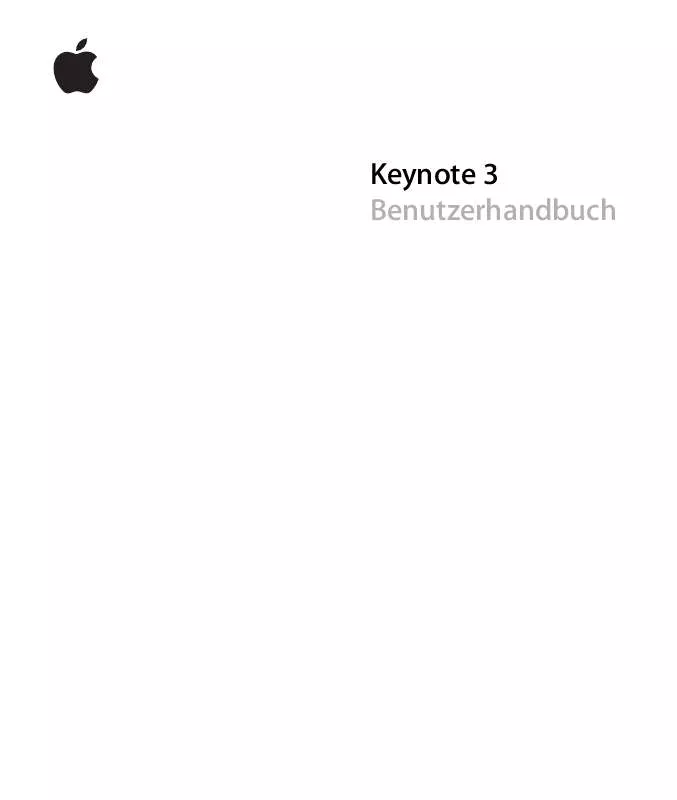
 APPLE KEYNOTE 3 (3080 ko)
APPLE KEYNOTE 3 (3080 ko)
